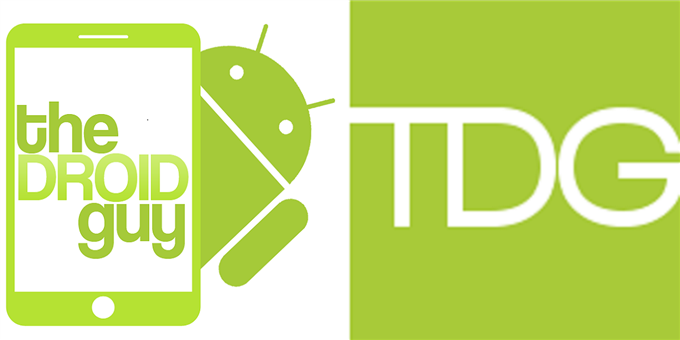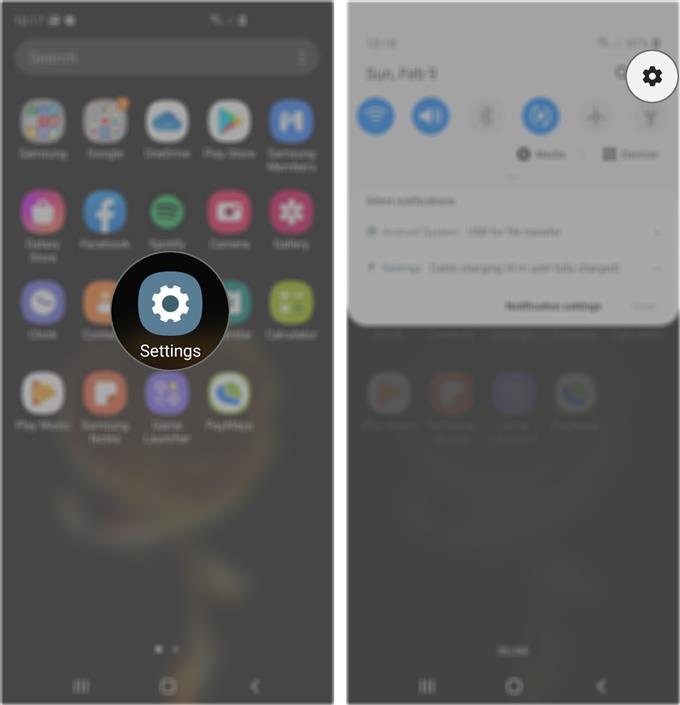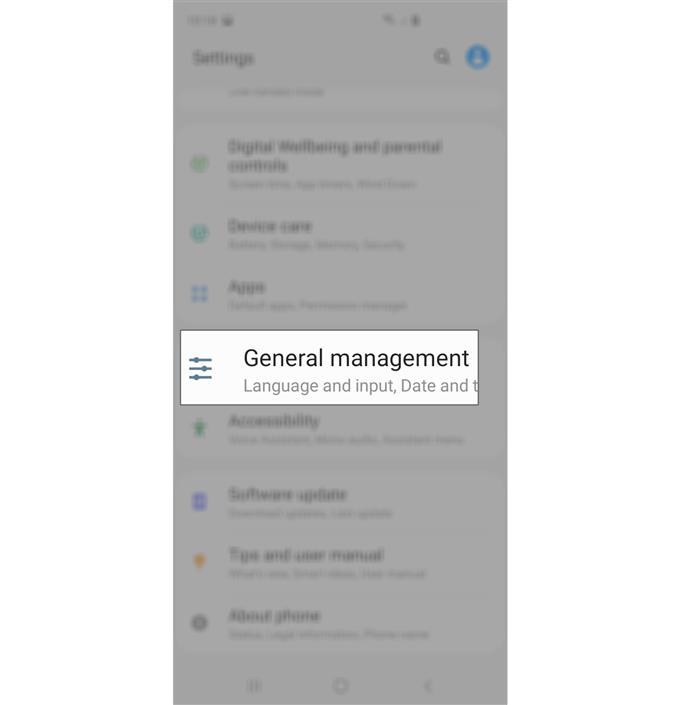När du återställer nätverksinställningar på Galaxy S20 eller någon smartphone för den delen uppdaterar du nätverkstjänsterna. Så om du har problem med din telefon som är kopplade till anslutning, bör en sådan procedur kunna lösa dessa problem.
Det är därför du om du stöter på några problem med telefonens anslutningar, efter att ha gjort grundläggande felsökning, inte bör glömma att återställa nätverksinställningarna. I det här inlägget kommer jag att visa dig vad du måste göra för att föra tillbaka alla nätverksinställningar till fabriksinställningarna.
Hur man återställer nätverksinställningar på Galaxy S20
Det här är en av de återställningar du kan göra på din enhet men till skillnad från fabriksåterställningen kommer bara nätverksinställningarna att ändras. I själva verket kommer följande att inträffa efter att du har gjort denna procedur:
- Parade Bluetooth-enheter raderas och Bluetooth-tjänsten inaktiveras.
- Lagrade Wi-Fi-nätverk raderas också och tjänsten inaktiveras.
- Nätverksvalsläget kommer att ställas tillbaka till automatiskt.
- Mobildata kommer att aktiveras.
Tid som behövs: 3 minuter
Nu är det här du behöver göra för att återställa nätverksinställningar på din Galaxy S20 …
- Starta appen Inställningar.
Du kan antingen dra app-lådan och knacka på ikonen, eller dra ner från toppen av skärmen och knacka på kugghjulsikonen.
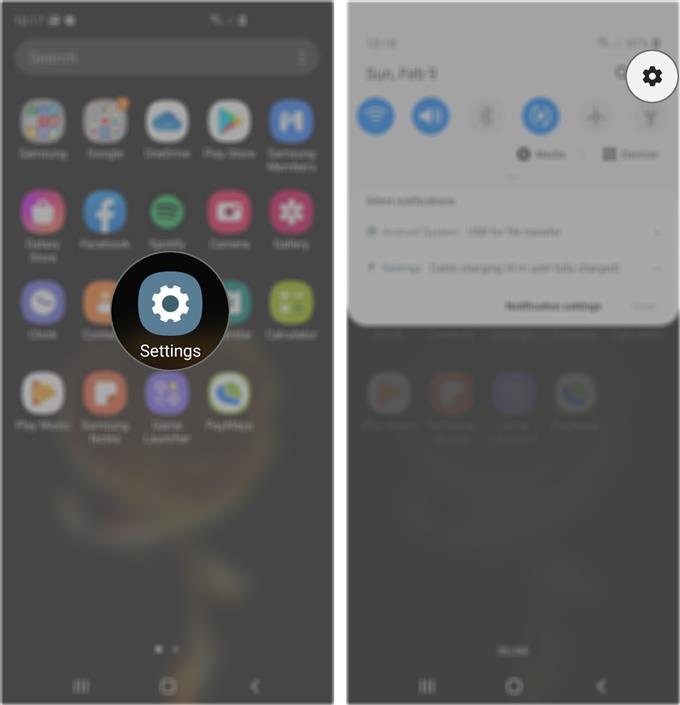
- Hitta General management och tryck på den.
Du måste bläddra ner till botten av skärmen för att hitta den.

- Tryck på Återställ.
Detta visar dig de andra återställningsfunktionerna, men det du behöver nu är nätverksåterställningen.

- Klicka på Återställ nätverksinställningar.
Detta återställer de tjänster som används av Wi-Fi, Bluetooth och mobildata.

- Tryck på knappen Återställ inställningar.
Du blir då ombedd att ange din säkerhetslåskod.

- Slutligen, tryck på Återställ-knappen.
Detta återställer sedan nätverksinställningarna på din Galaxy S20.

Verktyg
- Android 10, One UI 2.0
material
- Galaxy S20
Telefonen startar inte om till skillnad från andra återställningar men alla ändringar träder i kraft på några sekunder.
Några vanliga frågor om nätverksåterställning
Kommer nätverksåterställningen att ta bort mina data?
Nej. Det raderar nätverksanslutningarna och återställer inställningarna för alla nätverkstjänster på din enhet.
Om jag återställer nätverksinställningarna raderar det också mitt Wi-Fi-lösenord?
Ja. Det är faktiskt inte bara Wi-Fi-lösenordet som kommer att raderas utan anslutningen. Alla lagrade Wi-Fi-nätverk kommer att raderas. Vilket innebär att om du vill ansluta till dessa nätverk igen, måste du ange lösenordet ett för ett.
Måste jag koppla ihop min telefon med min bil igen om jag gjorde det?
Ja. Alla Bluetooth-anslutningar raderas tillsammans med nätverksinställningarna. Så måste du koppla ihop din telefon med dina Bluetooth-enheter inklusive din bil.
Är det säkert att återställa nätverksinställningarna på min telefon?
Ja. Det är säkert för både din telefon och data. Endast nätverksinställningarna kommer att ändras och ingen annan, och bara de trådlösa anslutningarna kommer att raderas och inte dina filer, foton osv.
Om min Wi-Fi-signal fortsätter att tappa kommer det att lösa problemet?
Kanske. Det beror på var problemet ligger. Om problemet är med din nätverksenhet, oavsett hur många gånger du återställer nätverksinställningarna på din telefon, kommer problemet aldrig att åtgärdas. Men om det bara är ett problem med din telefon, så bör detta hjälpa.
Återställning av nätverksinställningarna bör alltid vara en av de saker du bör göra om du har problem med anslutningen.
Jag hoppas att vi har kunnat hjälpa dig att återställa nätverksinställningar på din Galaxy S20. Stöd oss genom att prenumerera på vår YouTube-kanal. Tack för att du läser!